Данный формат пользуется популярностью. Операционные системы дают осуществлять просмотр файлов формата pdf при помощи определенного встроенного ПО. Чем же воспользоваться для их открытия? Он не теряет своей актуальности. Что выбрать? Как открыть pdf? Как справиться с данной задачей и найти оптимальное решение? Как открыть файл pdf на телефоне?
Мы поделимся полезной информацией и способами.
Особенность формата pdf
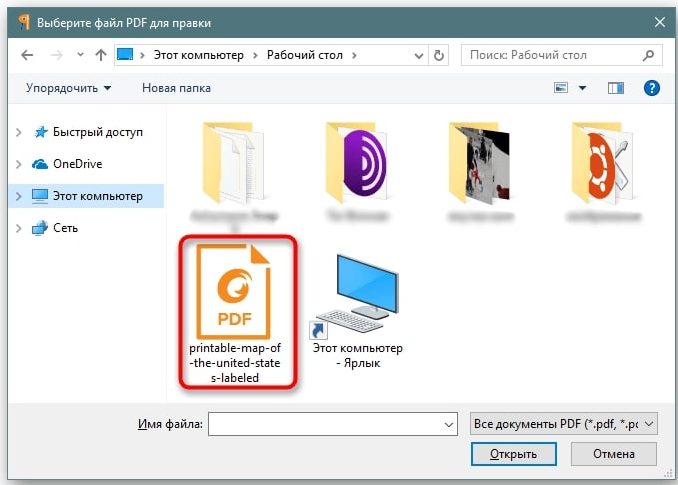
PDF(Portable Document Format) был разработан командой компании Adobe Systems. Разработчики поставили перед собой задачу найти формат отображения документа, который при открытии на любом устройстве выглядел одинаково. С чем он прежде всего ассоциируется? Конечно же с «безбумажным офисом», с подготовкой к печати и передачей графических макетов в типографию.
Перечислим его плюсы:
Как открыть pdf файл на компьютере
- Стандартизированность и популярность.
- Средство Adobe Acrobat Reader часто предустановлено на ПК в случае поставки устройства с ОС. И есть доступность бесплатного скачивания с сайта разработчика Adobe Systems.
- Мало места занимает на жестком диске вследствие поддержки многих алгоритмов компрессии;
- Безопасность.
К минусам можно отнести:
- За редактор pdf-файлов придется заплатить.
- Редактура pdf-файлов в спецпрограммах сложнее, чем других графических файлов.
- Возникают сложности с работой текста, ведь он воспринимается как картинка.
PDF формат применим для хранения и передачи текстовой информации в сети. Примерами могут служить размещение анкеты на сайте и передача фирменного бланка в полиграфию. Он подойдет и для демонстрирования наработок. Его показать легко, а отредактировать довольно сложно. Это заметно усложняет воровство интеллектуальной собственности.
Конечно, идея «безбумажного офиса» придется по душе тем, кто думает об экологии планеты. Как открыть файл pdf на разных устройствах? О возможных способах мы с удовольствием расскажем далее.
Как открыть pdf на компьютере?
В данной ситуации вариантов можно найти множество. Как открыть файл pdf на компьютере? Перечислим ниже несколько основных способов для выполнения данной задачи.
Adobe Acrobat Reader DC
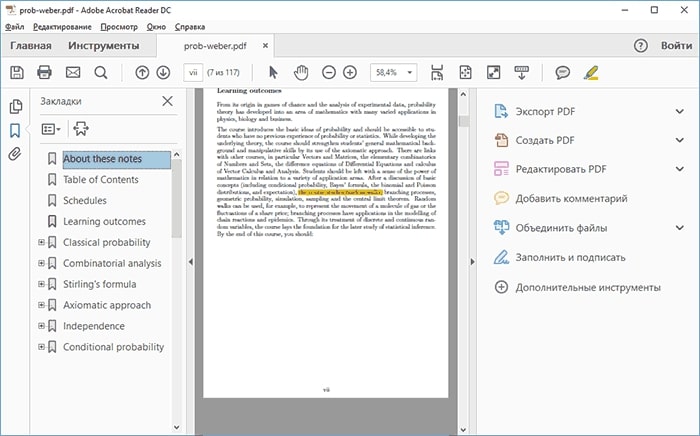
Данную программу можно назвать «стандартной» при открытии такого рода файлов. Искомый формат считается продукцией данной компании. Она отлично осуществляет поддержку всех функций для работы(полноценное редактирование предусматривает только платное ПО). Что она осуществляет?
Перечислим плюсы:
- Работает с оглавлением, закладками.
- Помогает создать заметки и выделения.
- Заполняет формы в таком формате.
Она работает на русском языке с довольно практичным интерфейсом.
Как открыть файл PDF на телефоне Андроид?
Пройдемся по минусам:
- Данный продукт считается «тяжелым» и добавляет службы Adobe в автозагрузку(неудобно для эпизодического применения);
- Некоторые функции работают как ссылки для платного продукта Adobe Acrobat Pro DC. Это вызывает сложности у новичков.
- При загрузке программы с сайта официального идут предложения установки дополнительного и ненужного ПО.
Эта программа является самой мощной из бесплатных, позволяющих открывать файлы формата PDF и работать с ними, но и осуществлять базовые действия. Скачивается она с официального сайта без оплаты. Кстати говоря, есть версии для MacOS, iPHone и Android. Их скачать пользователь сможет через соответствующие магазины приложений.
Как открыть pdf в GooGle Chrome, Microsoft Edge и иных браузерах?
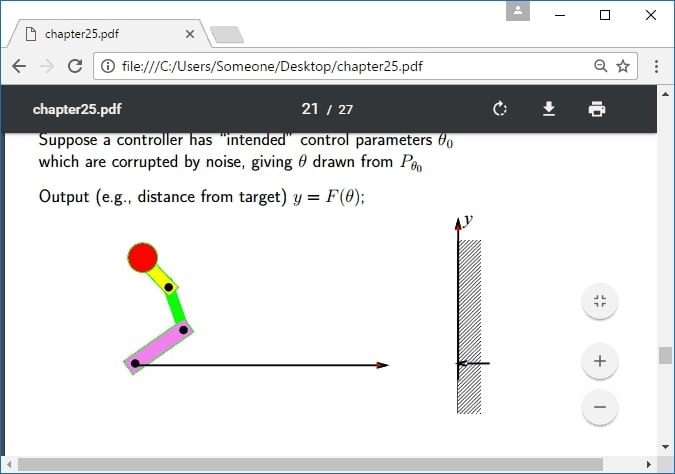
Браузеры на основе Chromium(Opera, Yandex браузер, Google Chrome и иные), встроенный в Windows 10 браузер Microsoft Edge поддерживают открытие PDF без открывания особенных плагинов. Что необходимо сделать? Для открытия нужного файла в браузере кликайте правой кнопочкой мышки по файлу и выбирайте «Открыть с помощью», или перетащите его на окошко у браузера.
В Windows 10 браузер Эдж идет программкой по умолчанию для открывания данного файлового формата. Два раза кликните по PDF. Результат не заставит себя ждать.
При просматривании в браузере будут в доступе лишь базовые функции. Обычно этих возможностей достаточно и установление дополнительных программ не потребуется.
Microsoft Word
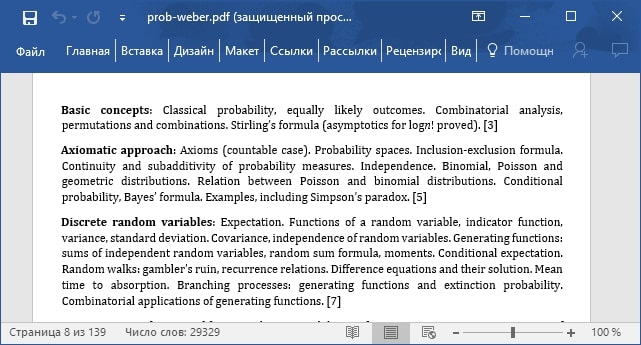
Как открыть pdf-файл в word? Решение простое. Последние версии Майкрософт Ворд открывают PDF файлы, осуществляют это немного иначе и для чтения данный способ не совсем подходящий. При открытии документ конвертируется в формат Office(большие документы занимают много времени) и делается доступным для редактирования(но не для PDF в виде отсканированных страниц). После редактуры полученный файл можно сохранять в формате Word и делать экспорт обратно в PDF.
Sumatra PDF
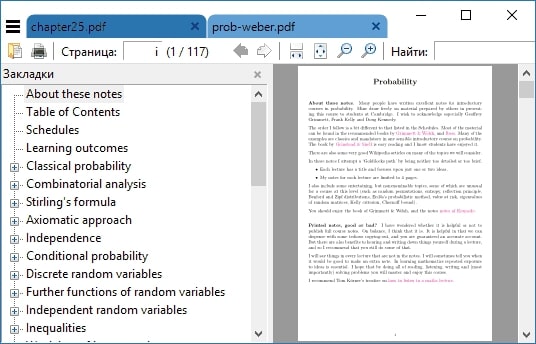
Это бесплатная программа с открытым исходным кодом для открытия файлов данного формата, но может открывать и иные. Обладает высокой рабочей скоростью, удобством интерфейса с поддержанием вкладок, разные опции просмотра и применение portable-версии программы, не требующей устанавливания на ПК. Ограничениями данной программки являются невозможность редактирования(заполнения) формы PDF, добавления комментария(заметки) к документу. Студенту, преподавателю или же пользователю для просмотра литературы и без «загрузки» своего ПК тяжелым ПО стоит попробовать данный бесплатный вариант, который скачивается с официального сайта.
Foxit Reader
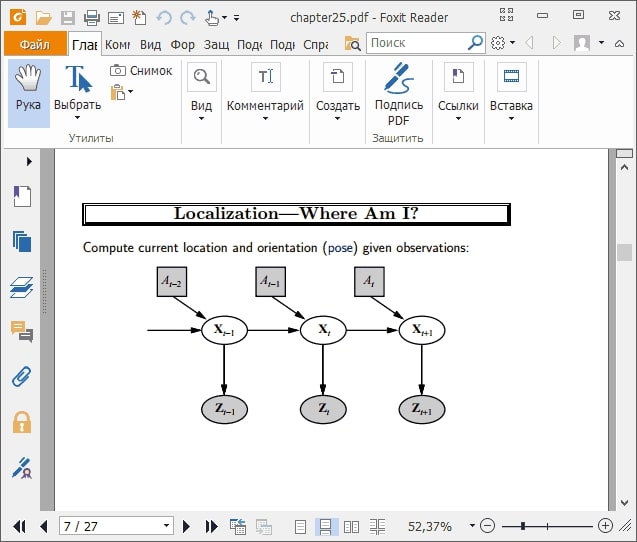
По своей сути это аналог Adobe Acrobat Reader с немного отличным интерфейсом. Имеется и платный софт. Функционал и возможности есть, начиная от удобнейшей навигации и до выделения текстов, заполнения формы, создания заметок и плагинов для Майкрософт Ворд. Данная альтернатива будет прекрасной заменой. Скачивание осуществляется с официального сайта.
Как открыть pdf на телефоне?
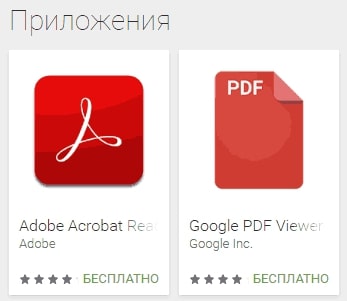
Вам требуется прочитать документ на телефоне или на планшете Android, iPhone или же iPad? В Google Play Market или на Apple App Store возможно найти множество читалок, среди них для Android выделим Adobe Acrobat Reader, Google PDF Viewer. А для других? Для iPhone и iPad будет хороша Adobe Acrobat Reader(если необходимо лишь чтение PDF, на iPhone подойдет и приложение iBooks). Конечно, выбор приложух сейчас приличный.
Пользователь сам может выбирать, что ему будет предпочтительнее.
Что такое предварительный просмотр на Windows?
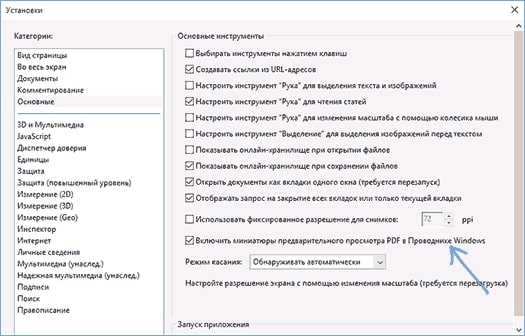
Кроме открывания файлов PDF думаю, что пригодится возможность их предпросмотра в проводнике Windows(на MacOS данная функция есть по умолчанию, как и встроенное ПО для прочтения PDF). Реализацию возможно осуществлять разными путями, например, при помощи стороннего ПО PDF Preview, а также при помощи программ для чтения PDF-файлов. Каких?
Перечислим:
- Adobe Acrobat Reader DC. Она должна быть установлена для просматривания PDF по умолчанию в Виндовс, а в меню «Редактирование» — «Установки» — «Основные» необходимо сделать включенной опцию «Включить миниатюры предварительного просмотра PDF в проводнике».
- Nitro PDF Reader. Проведите установку как программы по умолчанию для такого формата файлов.
Источник: os-helper.ru
Как открыть PDF-файл на компьютере

PDF – это популярный формат для хранения электронных документов. Поэтому если вы работаете с документами или любите читать книги, важно знать, как открыть файл PDF на компьютере. Для этого существует множество разных программ. Сегодня мы бы хотели продемонстрировать принцип работы самых популярных из них, чтобы у новичков больше не возникало вопросов по этой теме.
Открываем файлы формата PDF на компьютере
В выполнении поставленной задачи нет ничего сложного, главное — подобрать правильную программу. От выбора зависит то, с какими намерениями открывается PDF-файл. Существуют приложения, позволяющие редактировать документ, а некоторые позволяют только просмотреть содержимое. Впрочем, рекомендуем ознакомиться со всеми представленными ниже методами, чтобы выбрать оптимальный вариант.
Способ 1: Adobe Reader
Adobe Acrobat Reader — одно из самых популярных решений для просмотра файлов формата PDF. Его особенность заключается в том, что распространяется ПО бесплатно, однако функциональность здесь позволяет только просматривать документы без возможности дальнейшего редактирования. Процесс открытия объекта здесь выглядит так:
- Запустите программу и дождитесь появления стартового окна.
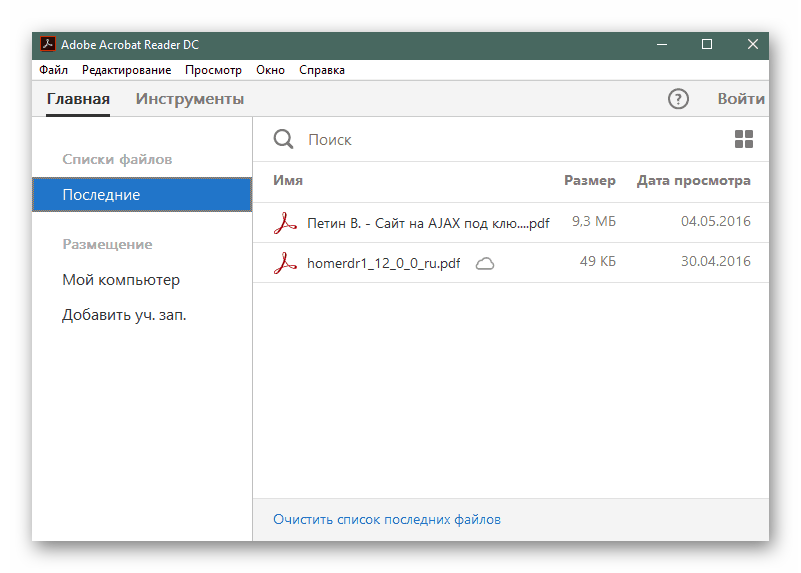
- Выберите пункт меню «Файл» >«Открыть…» в левой верхней части программы.
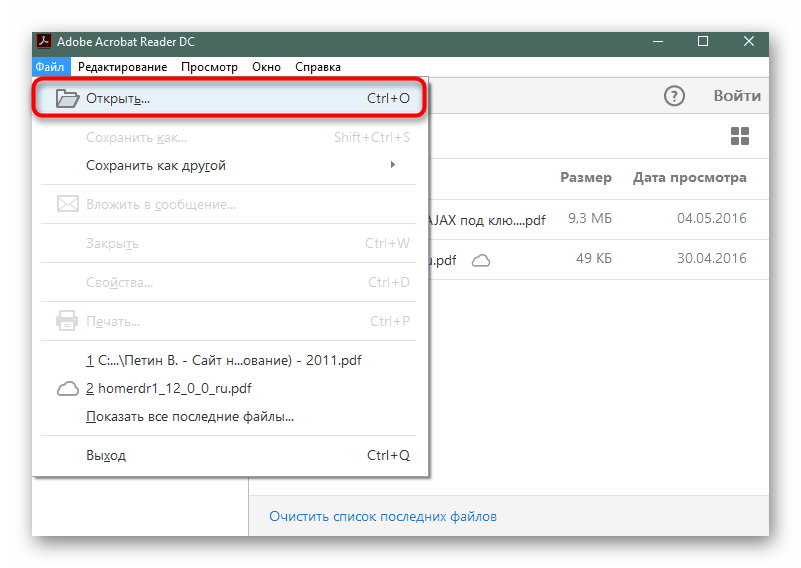
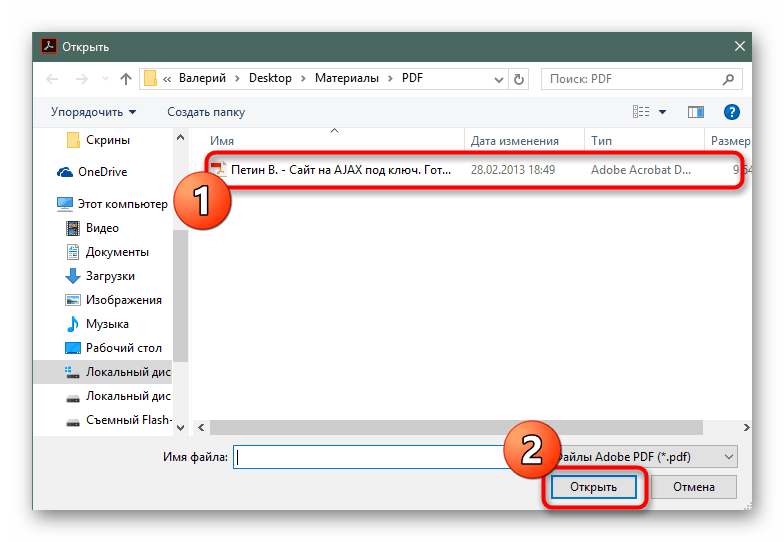
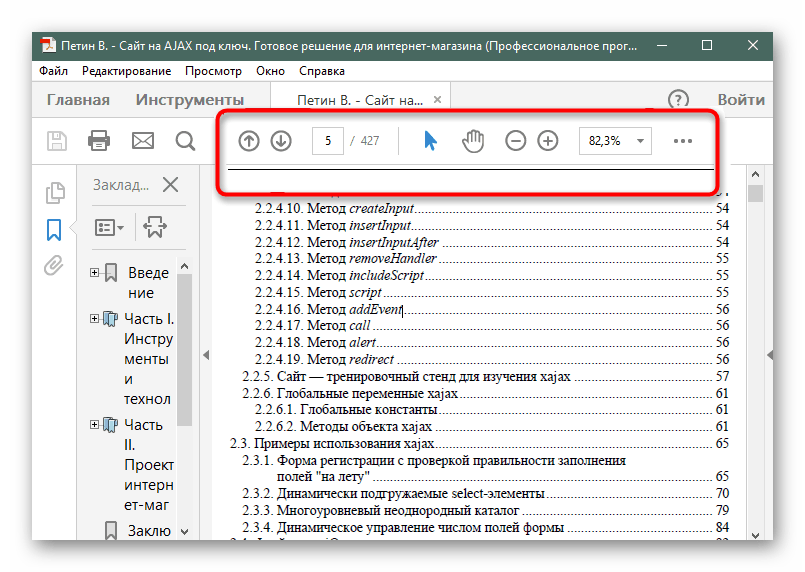
Вы можете управлять просмотром документа с помощью кнопок панели управления просмотром, расположенных над областью показа содержимого страниц документа.
Способ 2: Foxit Reader
Foxit Reader — еще одно довольно известное приложение, позволяющее работать с необходимым форматом файлов. В нем присутствует множество полезных инструментов и функций для просмотра и редактирования, однако за программу придется заплатить после пробного периода сроком в 14 дней. Что касается открытия PDF, то здесь оно выглядит так:
- Кликните левой кнопкой мыши по кнопке «Файл».
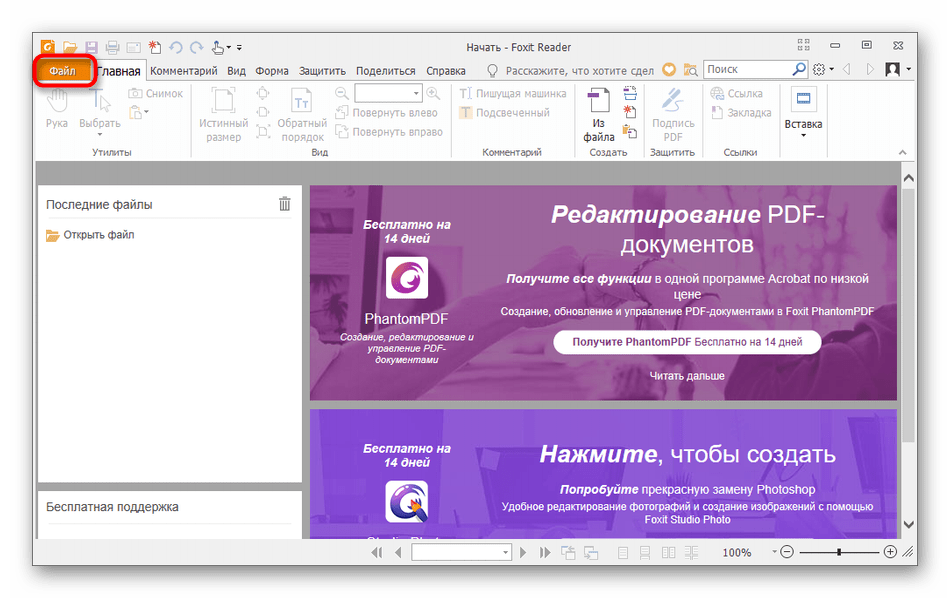
- В разделе «Открыть» нажмите на «Компьютер».
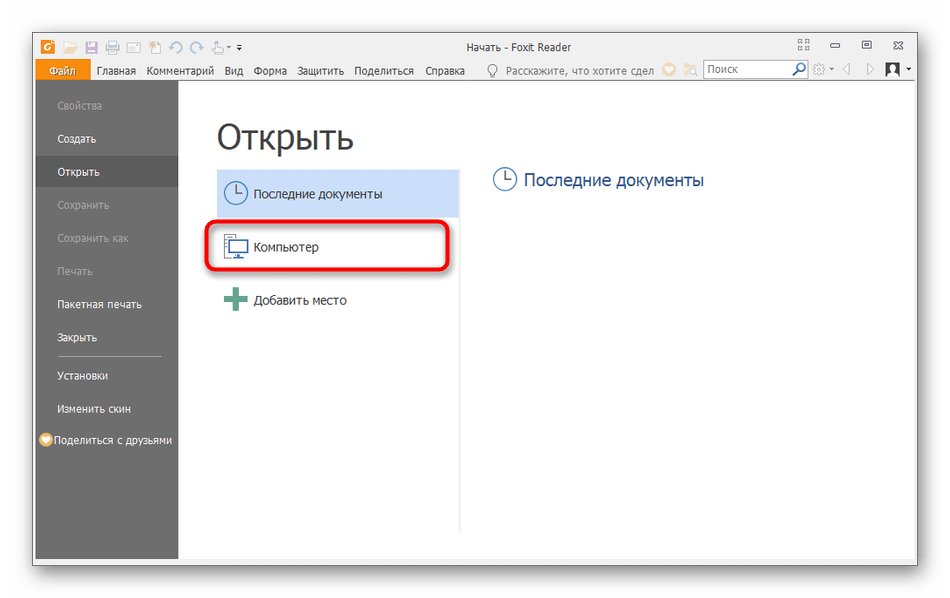
- Выберите папку «Настольный ПК» или «Обзор».
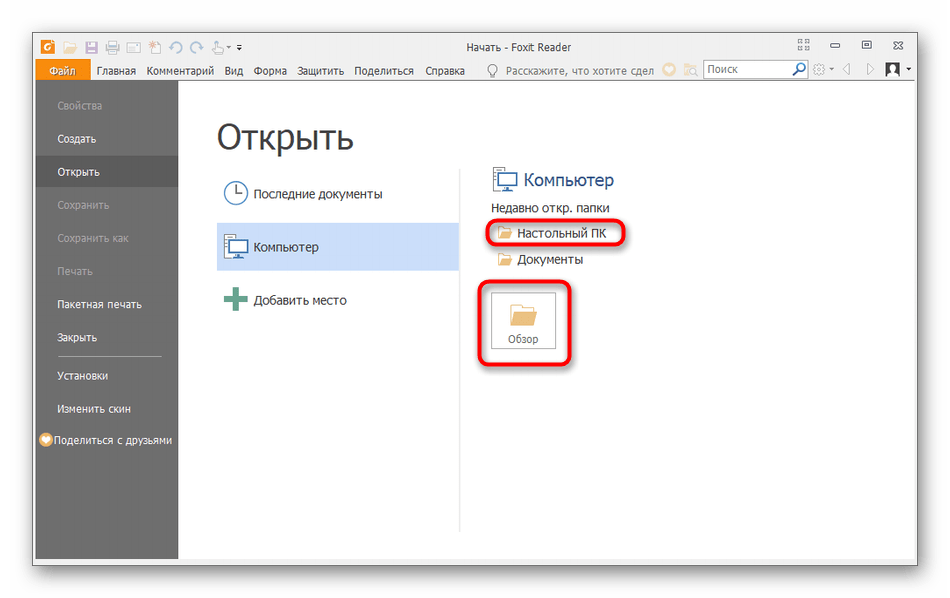
- При открытии Проводника найдите нужный файл и щелкните по нему дважды ЛКМ.
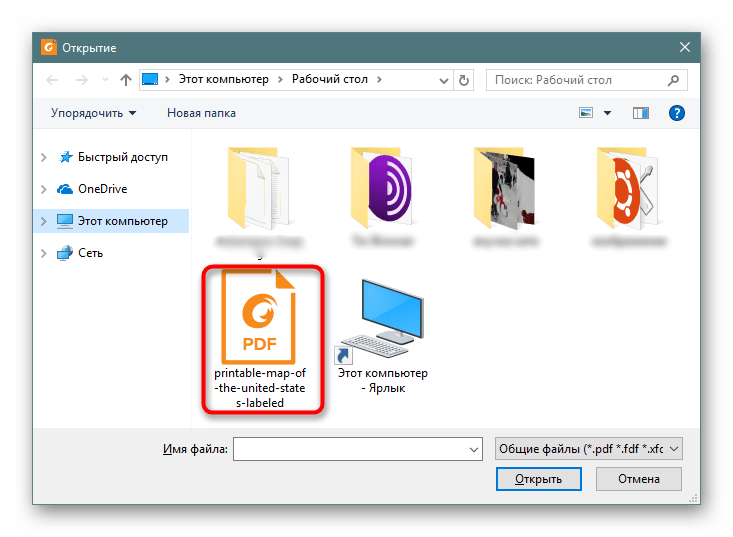
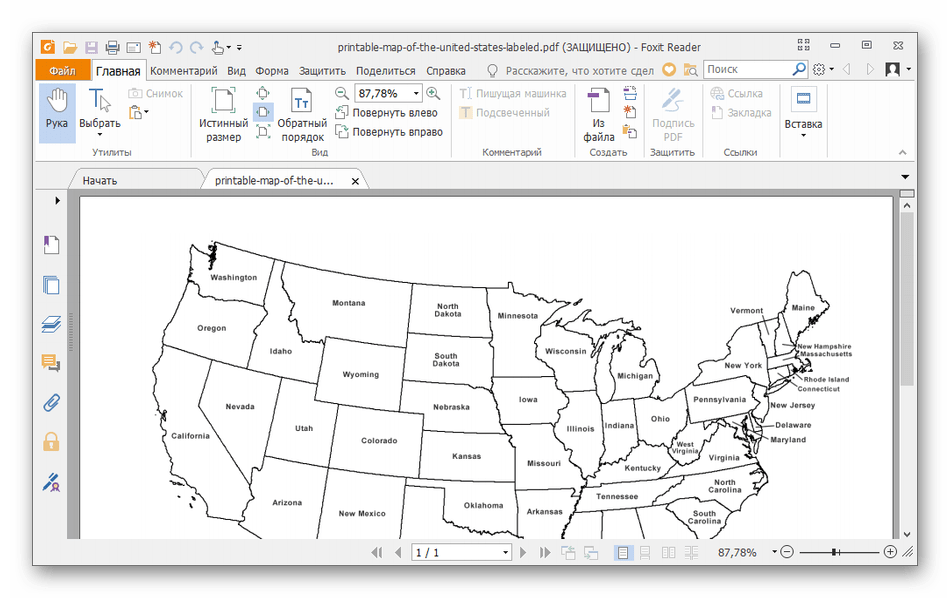
Способ 3: Infix PDF Editor
Последней специализированной программой в нашей статье выступит Infix PDF Editor. Ее функциональность сосредоточена на создании и изменении PDF, но и с обычным просмотром она тоже идеально справляется.
- Нажмите на соответствующую кнопку, чтобы открыть обозреватель.
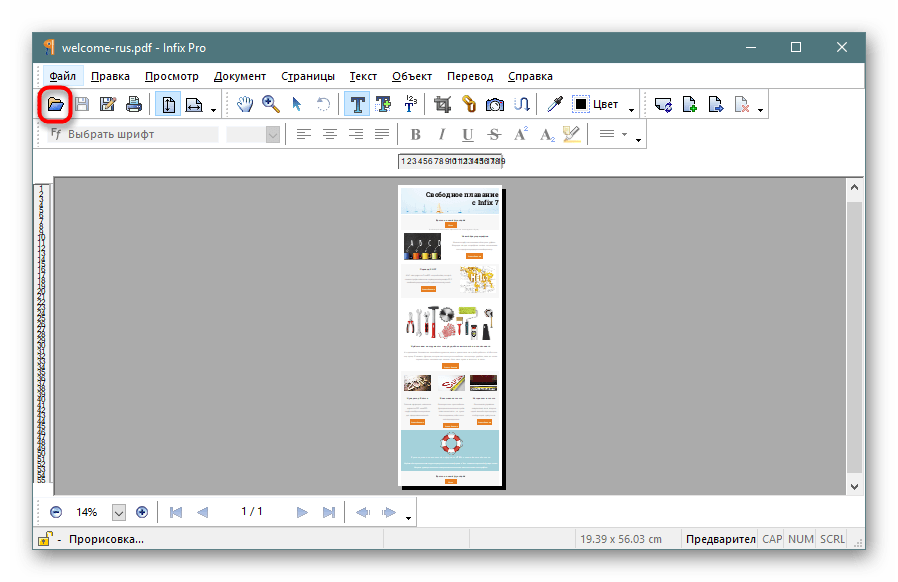
- В нем выберите подходящий файл.
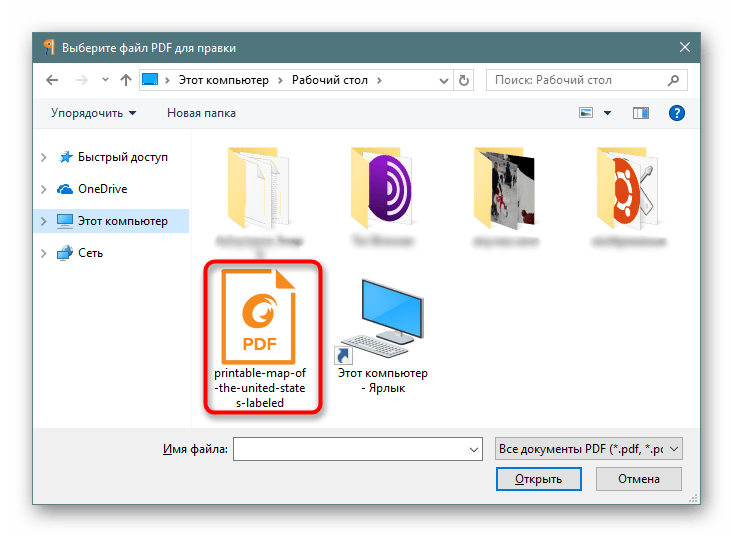
- После загрузки можно переходить к взаимодействию с объектом.
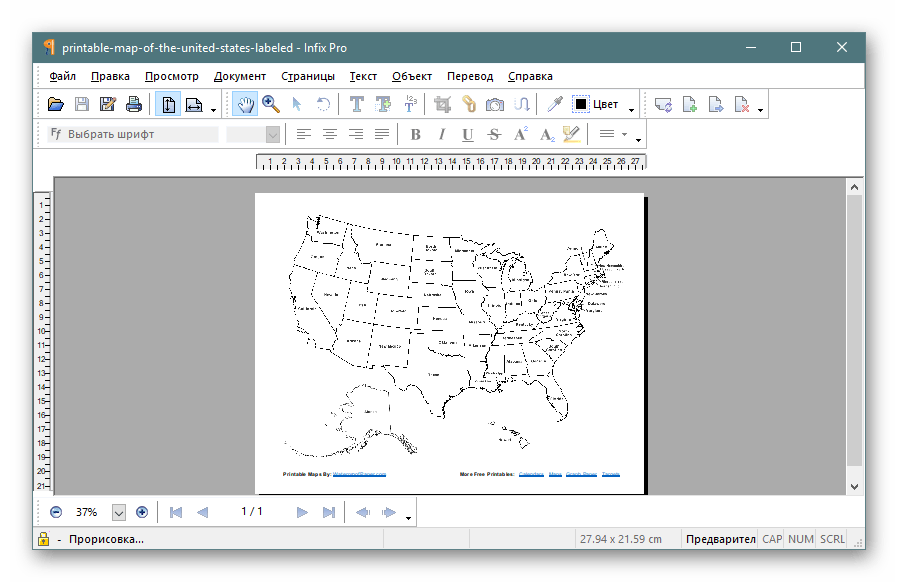
- В случае необходимости одновременного открытия нескольких элементов в разделе «Файл» кликните на «Открыть в новом окне».
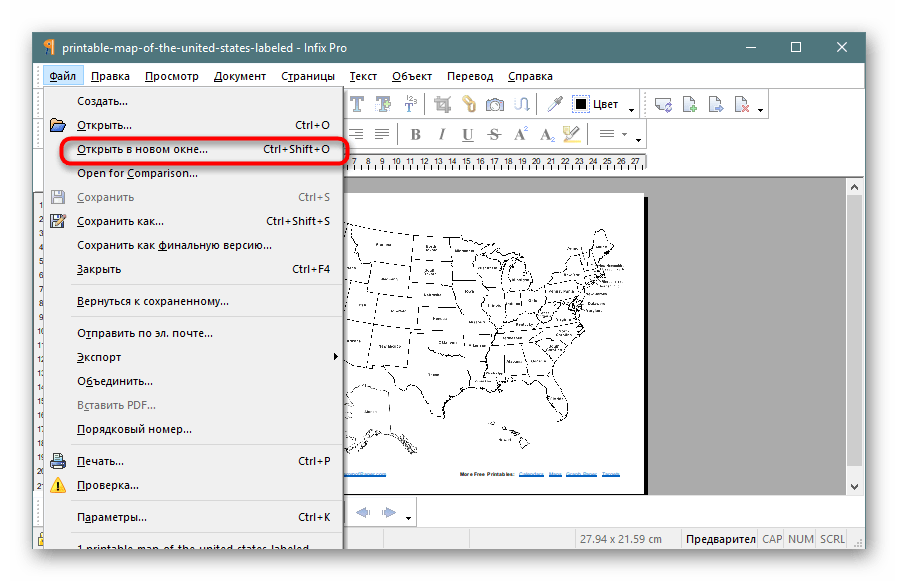
Существует еще ряд программного обеспечения, которое подойдет для выполнения сегодняшней задачи, однако рассматривать каждое из них не имеет смысла, поскольку процедура открытия там происходит одинаково. Если вас заинтересовали другие решения, советуем ознакомиться с обзорами на популярный софт, перейдя по указанной ниже ссылке.
Способ 4: Установленный браузер
Сейчас практически каждый юзер активно использует интернет, выход в который осуществляется через специальный веб-обозреватель, поэтому можно с уверенностью сказать, что такое ПО имеется на каждом компьютере. Тем более, в операционных системах обычно уже встроен один или несколько браузеров. С открытием PDF отлично справится Microsoft Edge, Google Chrome или, например, Яндекс.Браузер, а от пользователя требуется только выполнить пару действий.
- Отыщите на компьютере файл, кликните по нему ПКМ и наведите курсор на «Открыть с помощью». Здесь из списка вы можете сразу же выбрать браузер или в случае его отсутствия нажать на «Выбрать другое приложение».
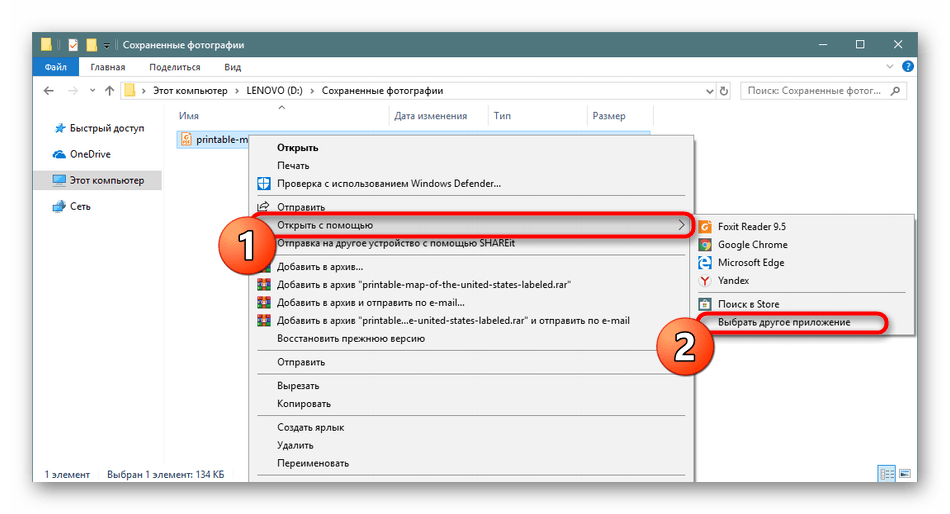
- В предложенных вариантах найдите веб-обозреватель и выберите его. Обратите внимание, что в Windows 10 установлен Edge, поэтому система будет сама рекомендовать его как стандартное средство просмотра PDF.
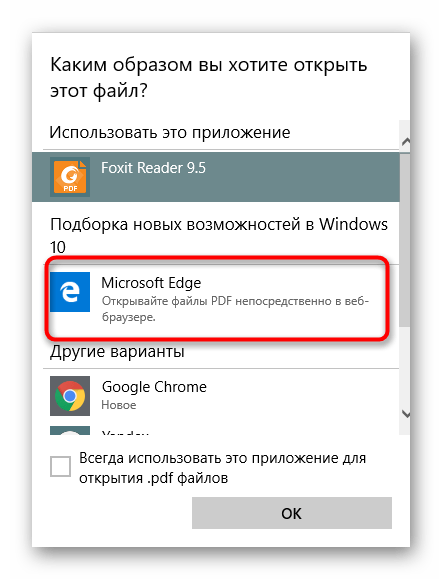
- Дождитесь открытия файла. Отсюда его можно не только просмотреть, но и отправить в печать.
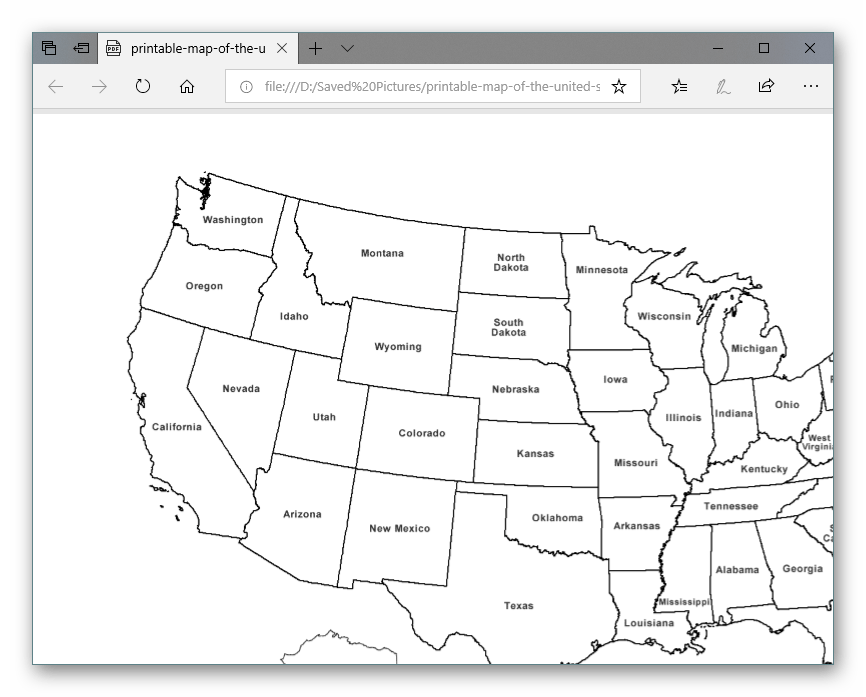
Стоит отметить, что такой способ будет работать даже без активного соединения с интернетом, поскольку сеть здесь вообще не задействована.
Выше вы были ознакомлены с доступными способами открытия PDF на компьютере. Осталось только подобрать подходящий метод. Если же вы заинтересованы в онлайн-просмотре, рекомендуем к просмотру отдельный материал по этой теме, перейдя по указанной ниже ссылке.
Источник: lumpics.ru
Как можно открыть и просмотреть PDF файл

PDF – один из самых распространенных форматов электронных документов. Разработкой формата занималась компания Adobe, а его первая версия была представлена еще в 1993 году. Главное назначение – представление в электронном виде полиграфической продукции. Поэтому любой пользователь, скачивающий из интернета книги, журналы, газеты, доклады, инструкции сталкивается с вопросом, чем открыть PDF файл.
PDF-файл
Обращаться к файлам с таким разрешением приходится очень часто. Студенты и школьники ищут учебники, деловые люди читают прессу. Инструкции, которые поставляются на дисках с любым оборудованием для компьютера, также сохранены в с этим разрешением. Поэтому знать, чем лучше открыть PDF файл, должен каждый активный пользователь компьютера.
Преодоление недостатков
Это разрешение позволяет защитить документ от несанкционированного редактирования. Неизменность уже созданного документа – одно из преимуществ данного формата. Текст распечатается ровно так, как вы видите его на экране.
Но все эти достоинства стали результатом кропотливого труда и постоянной работы над ошибками. Сначала формат не снискал особой популярности среди пользователей. Причин было сразу несколько, но основной проблемой была платность программного обеспечения, необходимого для работы с разрешением. Поэтому вопрос, какой программой открыть загруженный файл PDF, стоял достаточно остро.
Пользователи не готовы были платить деньги за формат, который занимает много места, требует серьезных системных ресурсов. Кроме того, его было неудобно использовать в интернете – ведь внешние ссылки не поддерживались.
Сегодня все эти проблемы успешно преодолены. Бесплатные решения для чтения документов представлены достаточно широко, поэтому вопрос, чем открыть любой PDF файл, уже не стоит. Возникает другая проблема, на этот раз приятная: из всего многообразия софта необходимо выбрать подходящую под собственные предпочтения утилиту.
Популярные утилиты для открытия PDF файлов
Самая популярная программа для открытия файлов PDF – Adobe Reader. Специалисты компании, когда-то создавшие формат, разработали и наиболее удобную утилиту для просмотра файлов с таким разрешением. Если вы впервые столкнулись с чтением документов PDF, Adobe Reader станет идеальным выбором. Простой интерфейс, удобные инструменты для просмотра, масштабирование, выделение и другие полезные функции – вот что предлагает эта программа для чтения PDF файлов.

Foxit Reader – еще одна программа для просмотра файлов PDF. Своей популярностью она обязана простоте и невысоким требованиям к системным ресурсам. Утилита корректно работает даже на старых компьютерах, обладающих низкой производительностью.
Foxit Reader ни в чем не уступает программе от Adobe. Здесь также присутствуют все необходимые инструменты для полноценной работы с разрешением. Многие опытные пользователи решили для себя проблему, как открыть PDF файл, с помощью этой утилиты.
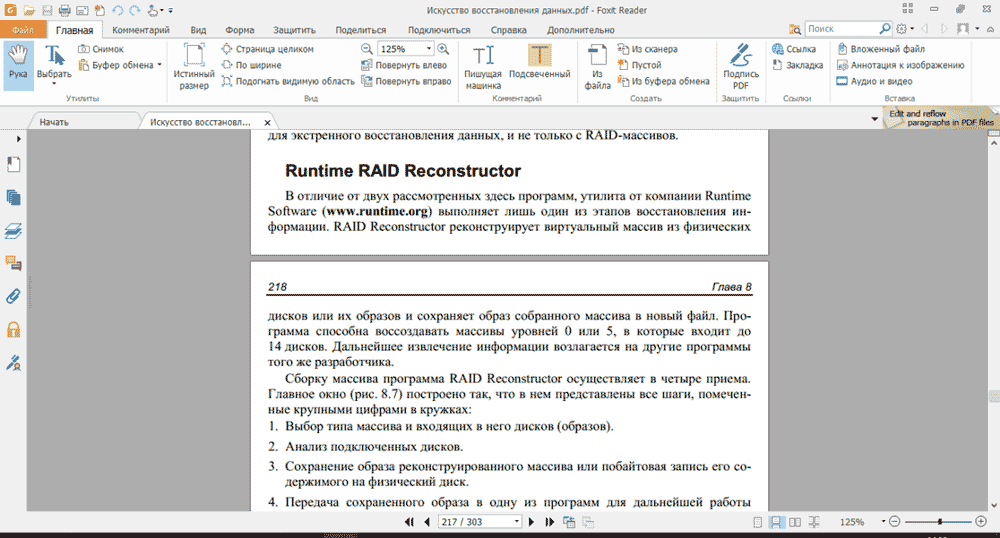
Программа для PDF файлов Foxit Reader является кроссплатформенным решением. Она успешно взаимодействует с операционными системами как компьютеров, так и различных портативных устройств: Microsoft Windows, Linux, Android, iOS и т.д.
Другие программы для открытия PDF файлов
STDU Viewer – универсальная утилита, через которую можно просматривать электронные документы разных форматов. Может она выступать и как программа для запуска PDF файлов. Первая версия программы появилась в 2007 году.
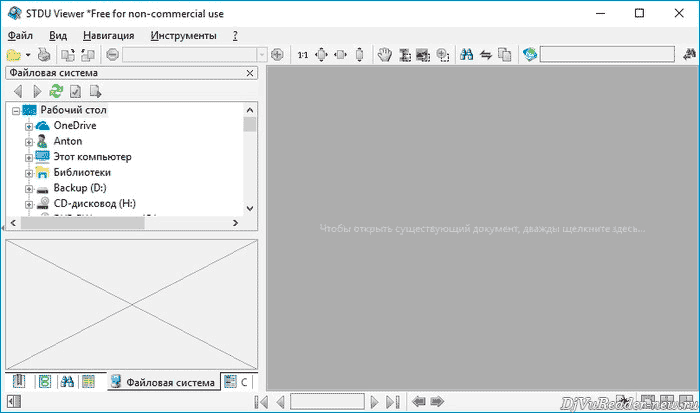
- настройка параметров отображения документа;
- создание пользовательских закладок;
- мультиязычность (поддержка русского языка);
- мощный поиск по документу.
Если для вас важен небольшой вес установленного софта, обратите внимание на Cool PDF Reader. Эта программа для быстрого просмотра файлов PDF весит менее 1 Мб, предоставляя при этом ряд полезных функций.
С этой утилитой прекратятся любые размышления, чем открыть скачанный PDF файл.
Программа позволяет просмотреть документ, распечатать его, извлечь в TXT файл. Cool PDF Reader распознает 68 языков, а потому вы точно сможете прочитать нужный вам текст.
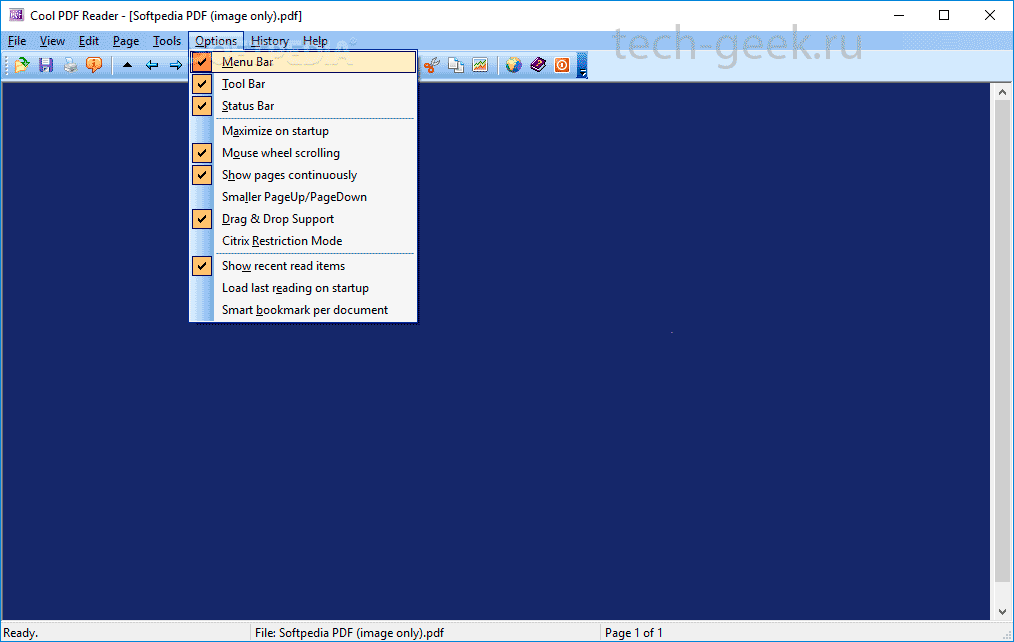
PDF-XChange Viewer – удобная программа для бесплатного открытия файлов PDF. Кроме непосредственно чтения, эта утилита позволяет заполнять и сохранять формы, вытягивать рисунки, изменять масштаб текста, а также экспортировать страницы документа в графические файлы.
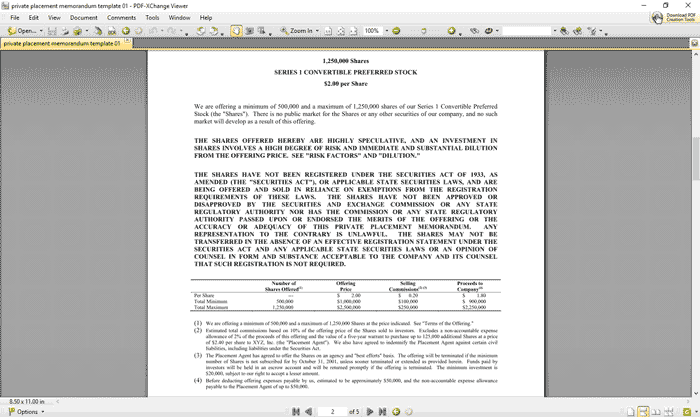
Если вам нужен быстрый просмотр PDF файлов, использование утилиты PDF-XChange Viewer станет отличным выходом. Она работает оперативнее, чем стандартный просмотрщик от Adobe или другой многофункциональный софт. Кроме того, просмотр любых PDF файлов можно осуществить и без установки на компьютер, используя портативную версию утилиты.
- Мультиязычный интерфейс с поддержкой русского языка;
- Добавление комментариев и стикеров;
- Возможность делать заметки прямо на странице документа;
- Импортирование пользовательского штампа из любого графического файла.
Другие способы просмотра PDF документов
Открыть файл PDF можно онлайн. В большинство современных браузеров интегрирована возможность чтения файлов с таким разрешением. Если такой функции нет, нужно просто установить специальный плагин. Тогда при нажатии на документ браузер будет спрашивать, что с ним сделать — открыть файл PDF онлайн или сохранить на компьютер.
Способы открытия PDF онлайн
Есть и специальные порталы, позволяющие просматривать файлы самых разных форматов. На таких ресурсах достаточно просто в специальном окне указать путь к нужному документу. Затем необходимо дождаться, пока файл загрузится – и все, вопрос, как открыть бесплатно файл PDF, решен.
Воспользоваться можно и помощью сервиса Google Drive. Здесь требуется учетная запись. Если она имеется, то можно загрузить файл на сервис, чтобы затем открыть его через Google Документы.

Просмотр PDF файлов на мобильных устройствах
Но компьютер под рукой есть не всегда. Поэтому иногда возникает вопрос, через что открыть файл PDF на планшете или смартфоне. Обычно весь необходимый для этого софт уже предустановлен. Остается только запустить нужное приложение и просмотреть документ.
Если программа для удобного чтения PDF файлов отсутствует на портативном устройстве, её можно найти в магазине приложений. И для Android, и для iOS таких программ существует огромное множество – тот же Foxit Reader или Adobe имеют специальные, мобильные версии.
Несмотря на то, что обычных телефонов остается все меньше по причине массового распространения смартфонов, их владельцы также могут открывать на своем аппарате документы. Для этого используются java-приложения, например, Mobile PDF.
Заключение
Формат PDF за два десятилетия прошел долгий путь развития. Из непопулярного разрешения, имеющего огромное количество конкурентов, он превратился в наиболее используемый формат, в котором сохраняется подавляющее большинство печатной продукции.
Развитие получило и различное программное обеспечение. Появились онлайн-порталы, созданные для работы с этим разрешением. Дилемму, какой программой открыть файл PDF, каждый пользователь решает самостоятельно, в зависимости от своих предпочтений, опыта и используемого оборудования.
Источник: tech-geek.ru
Pdf что это за программа как открыть файл
В данной статье рассмотрим версии Windows 10 Enterprise (Корпоративная) к каким версиям обновлений они соответствуют. Информация взята с официального .
Ошибка активации Windows 0x87e10bcf — Как исправить?
- 29.06.2022
В данной статье рассмотрим ошибку активации Windows (10 / 11) — 0x87e10bcf. Зачастую, ошибка возникает при активации не оригинальных дистрибути.

Как посмотреть купленные лицензии Microsoft Office?
- 13.06.2022
В данной инструкции рассмотрим где и как посмотреть купленные лицензии Microsoft Office, а так же как скачать их из личного кабинета Microsoft. Данные.

Установка Windows 11 на VirtualBox — От А до Я
- 21.02.2022
В данной статье пошагово со скриншотами рассмотрим как установить Windows 11 на виртуальную машину VirtualBox. Так же рассмотрим как обойти ошибку нес.

Microsoft Office для Windows 11
- 09.02.2022
В данной статье рассмотрим какой Microsoft Office лучше установить для Windows 11, какие плюсы определенных версий Office, а так же оставим ссылки для.

Установка Windows 11 на VMware — От А до Я
- 05.02.2022
- 1 comment
В данной статье мы рассмотрим процесс установки Windows 11 на виртуальной машине VMware. Использовать для этого мы будем VMware Workstation 16 Pro, но.
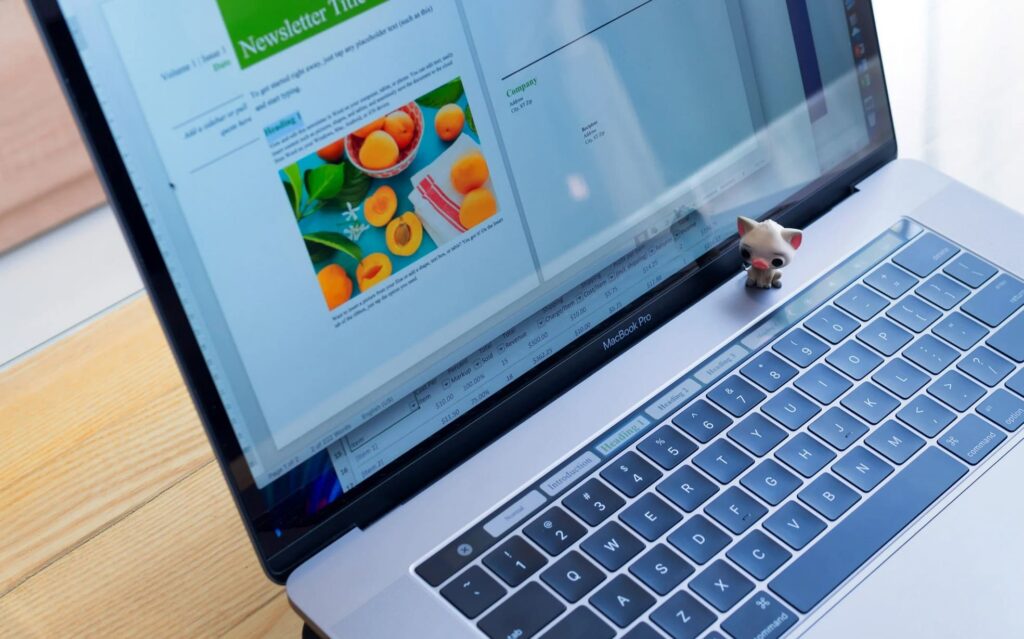
Microsoft Office 2021 для Mac — Активация и установка
- 30.01.2022
В данной статье рассмотрим как скачать, активировать и установить приложение Microsoft Office 2021 для Mac OS. Мы рассмотрим это на примере приложения.
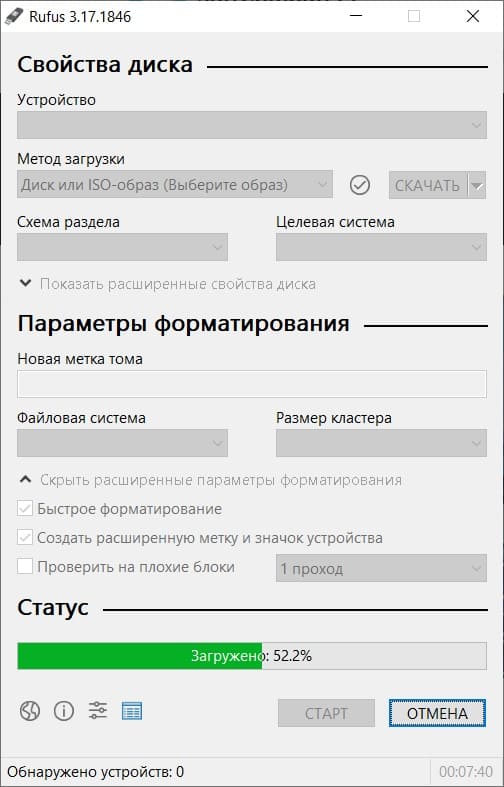
Скачать Windows 11 с помощью Rufus
- 17.01.2022
В данной статье рассмотрим процедуру скачивания официальных дистрибутивов Windows 11 с помощью приложения Rufus. Это приложение предназначено для запи.
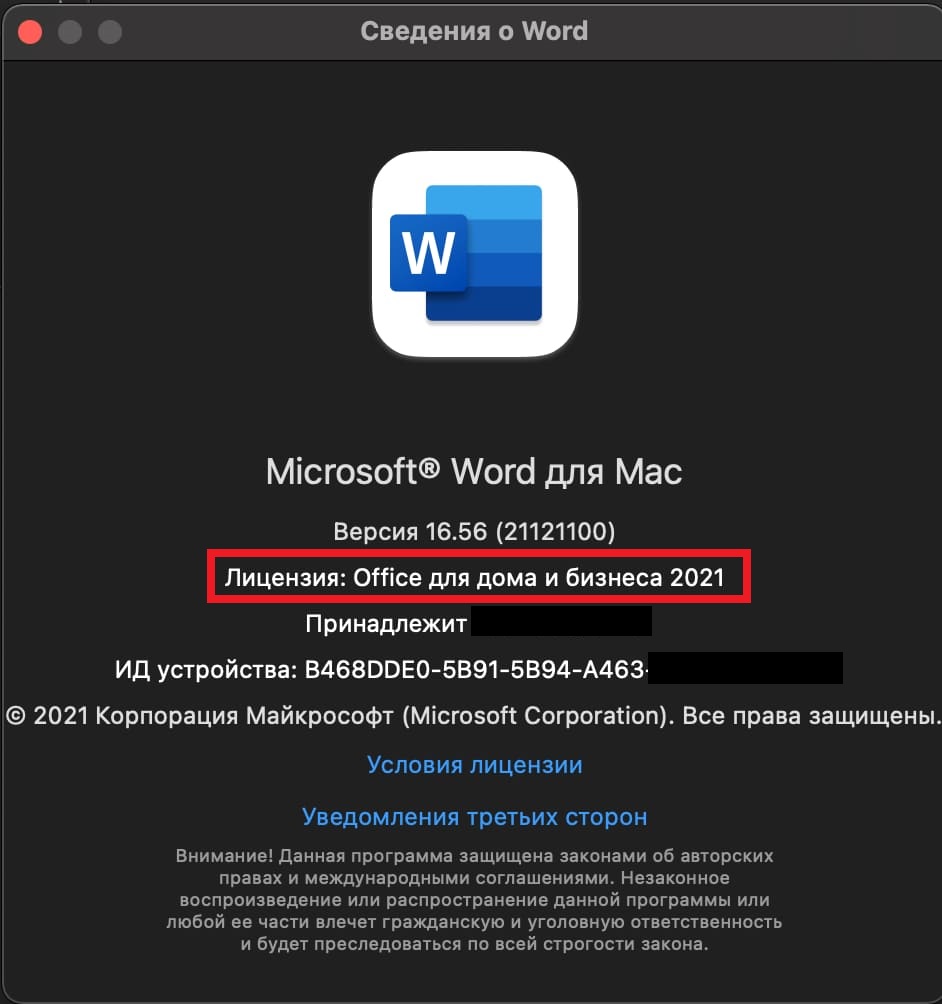
Средство удаления лицензий Microsoft Office для Mac
- 03.01.2022
В данной статье рассмотрим как использовать официальную утилиту от Microsoft — «Средство удаления лицензий Microsoft Office для Mac» (Microsoft Office.






О магазине
Продукты
- Windows
- Microsoft Office
- Комплекты Windows + Office
- Visio | Project
- Visual Studio
- Программы для Mac
Сервисы
- Скачать дистрибутивы
- Мои покупки — личный кабинет
- Блог — полезные статьи
- Онлайн активация по телефону — GETCID
- Техническая поддержка
Контакты
WhatsApp (перейти по ссылке): https://wa.me/15877441214
Telegram (перейти по ссылке): https://t.me/SoftComputers
SoftComputers Цифровые ключи активации.
Все права интеллектуальной собственности, а так же их товарные знаки и логотипы принадлежат компаниям — производителям программного обеспечения.
Публичная оферта
Политика конфиденциальности
Start typing to see products you are looking for.
- Windows 11
- Windows 10
- Windows 8.1
- Windows 7
- Windows Server
- Microsoft Office
- Visio | Project
- Visual Studio
- Диски, флеш
- Сеть
- Драйвера
- Windows Vista, XP, 98, 95
- Microsoft Office — Старые версии
- Windows 11
- Windows 10
- Windows 8.1 Pro
- Windows 7
- Windows Server
- Windows Server RDS
- Microsoft SQL Server
- Microsoft Office 2021
- Microsoft Office 2019
- Microsoft Office 365
- Microsoft Office 2016
- Microsoft Office 2013
- Microsoft Office 2010
- Windows 11 + Microsoft Office
- Windows 10 + Microsoft Office
- Windows 8.1 + Microsoft Office
- Windows 7 + Microsoft Office
- MS Visio Professional 2021
- MS Visio Professional 2019
- MS Visio Professional 2016
- MS Visio Professional 2013
- MS Project Professional 2021
- MS Project Professional 2019
- MS Project Professional 2016
- MS Project Professional 2013
- Visual Studio Professional 2022
- Visual Studio Professional 2019
- Visual Studio Enterprise 2017
Источник: softcomputers.org